HP Performance Advisor “您的性能”功能介绍
来源:网络收集 点击: 时间:2024-04-21【导读】:
HP Performance Advisor “您的性能”功能介绍方法/步骤11/1分步阅读 方法/步骤21/2
方法/步骤21/2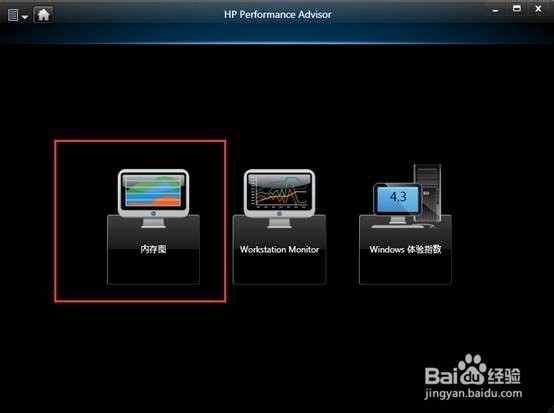 2/2
2/2 方法/步骤31/3
方法/步骤31/3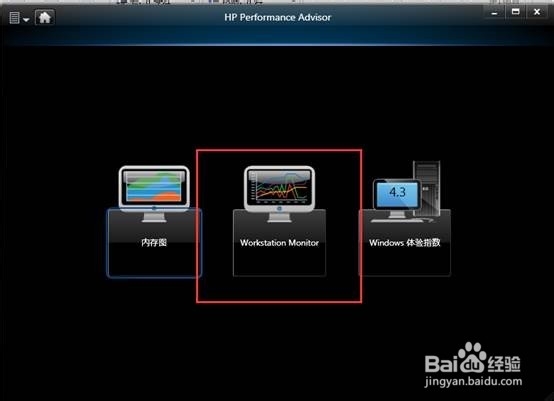 2/3
2/3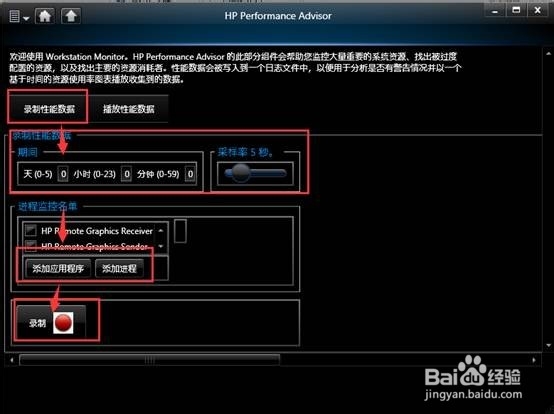 3/3
3/3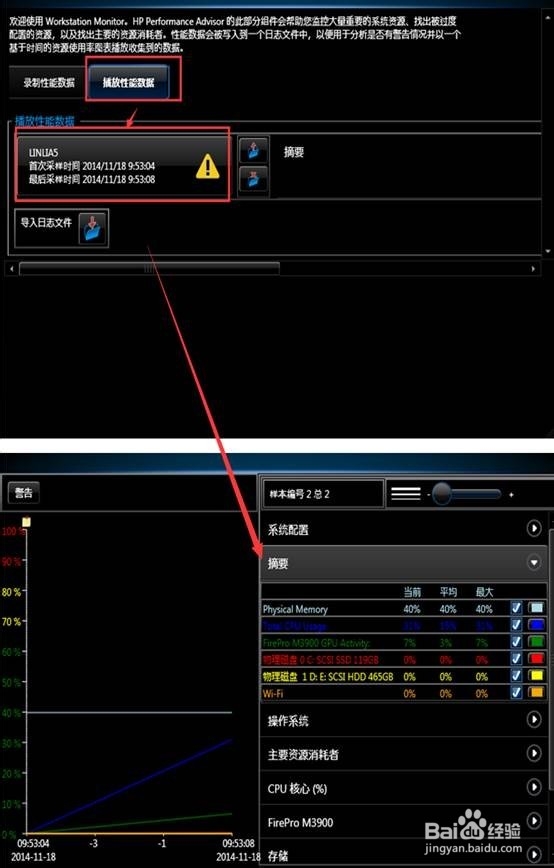 方法/步骤41/4
方法/步骤41/4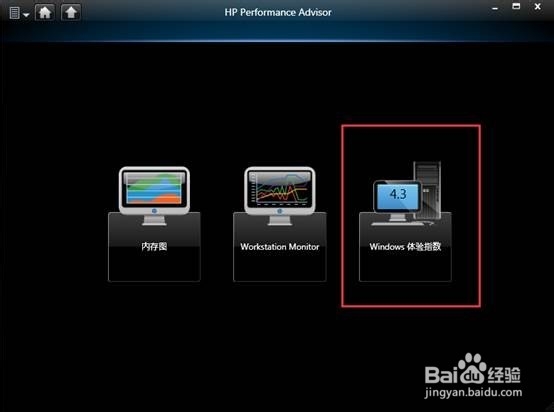 2/4
2/4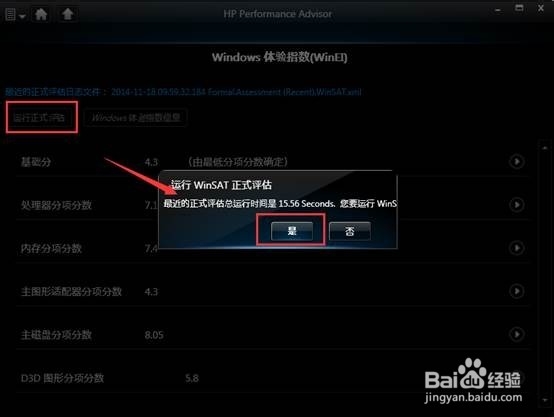 3/4
3/4 4/4
4/4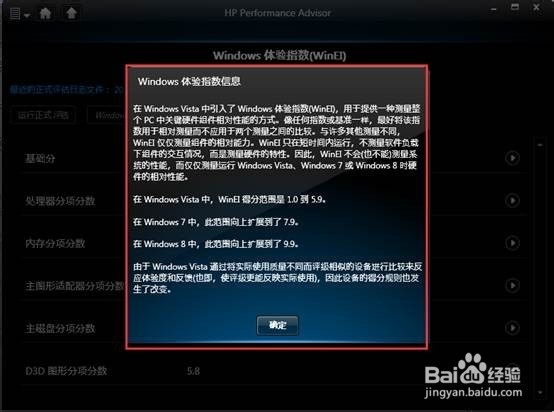 硬件
硬件
打开Performance Advisor后进入“您的性能”功能,会出现3种功能选项:内存图、Workstation Monitor、Windows 体验指数。
 方法/步骤21/2
方法/步骤21/2“内存图”功能介绍。
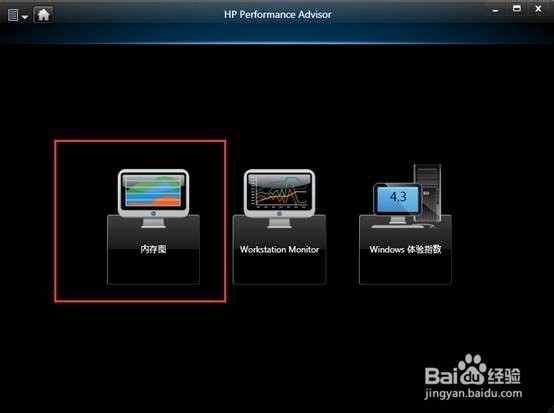 2/2
2/2勾选图中的“所有用户”可以查看所有用户及系统用户的进程;通过“进程过滤器”可以分类查看进程的运行状况;“内存状态”可以显示当前物理内存及页面文件总大小及可用大小;“线图”可以以线性数据来显示当前“物理内存”及“分页内存”的使用状况。
 方法/步骤31/3
方法/步骤31/3“工作站监控(Workstation Monitor)”功能介绍。此功能可以有效分析应用程序及进程的工作情况及对工作站资源的占用情况。
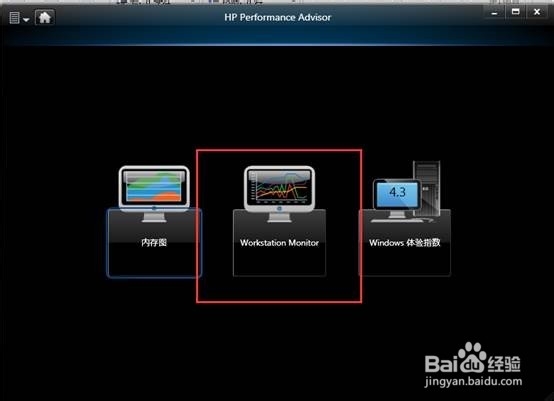 2/3
2/3点击“录制性能数据”=设置好“录制性能数据”=添加要监控的应用程序或进程=点击“录制”开始录制性能数据。
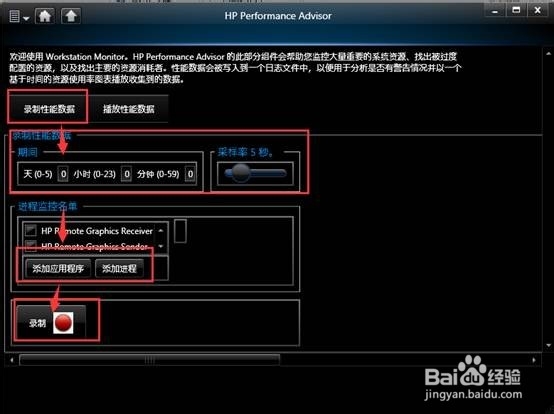 3/3
3/3点击“播放性能数据”开始播放性能数据=双击要播放的性能数据可以查看当前数据的状态,同时也可以点击途中蓝色的文件夹图标导入和导入当前的性能数据。
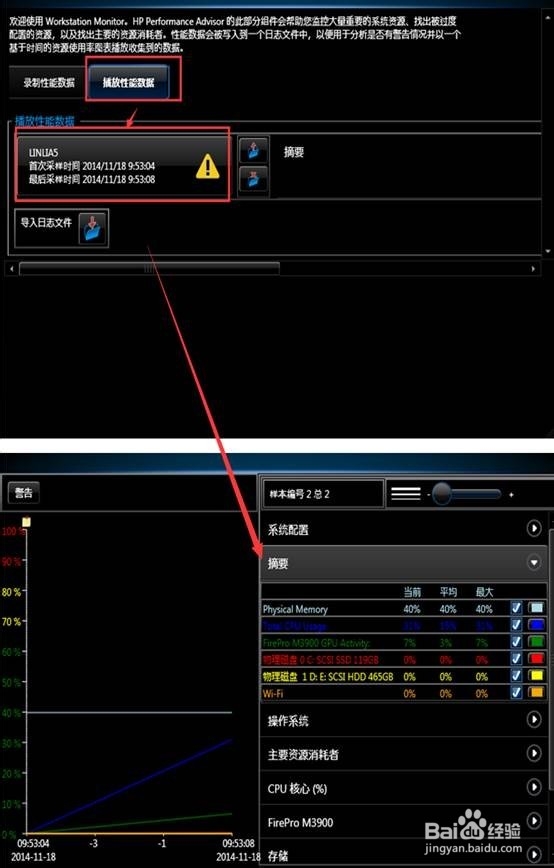 方法/步骤41/4
方法/步骤41/4“Windows体验指数”功能介绍。通过“Windows体验指数”功能我们可以大致了解自己的工作站硬件的性能水平。
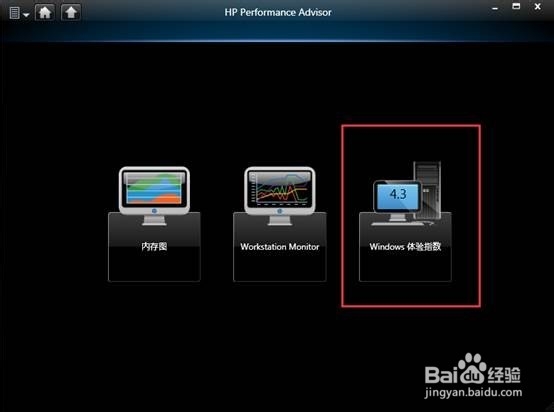 2/4
2/4点击“运行正式”评估会弹出运行评估所需时间及确认对话框,点击“是”开始评估。
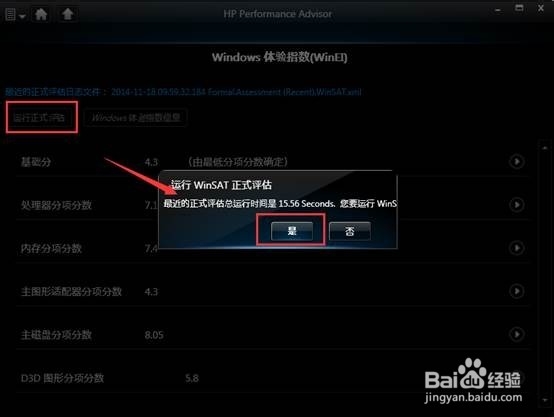 3/4
3/4评估后即可刷新当前各硬件的分数,基础分取决于分数最低的硬件的分值。
 4/4
4/4可以通过微软官方的评分标准来界定自己的工作站的整体硬件水平。
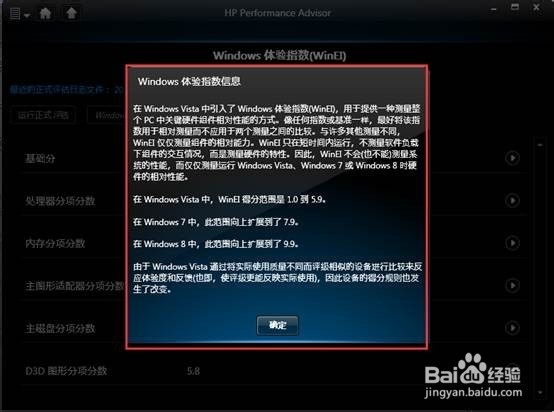 硬件
硬件 版权声明:
1、本文系转载,版权归原作者所有,旨在传递信息,不代表看本站的观点和立场。
2、本站仅提供信息发布平台,不承担相关法律责任。
3、若侵犯您的版权或隐私,请联系本站管理员删除。
4、文章链接:http://www.1haoku.cn/art_561337.html
上一篇:电热套的使用方法
下一篇:手机qq音乐如何和好友一起听歌
 订阅
订阅